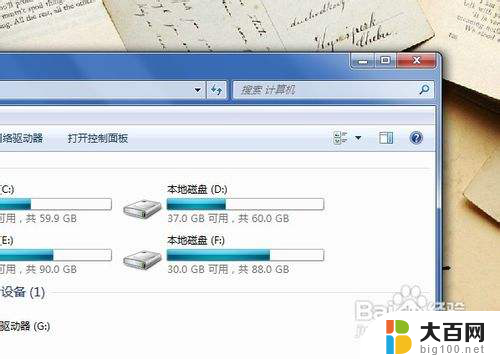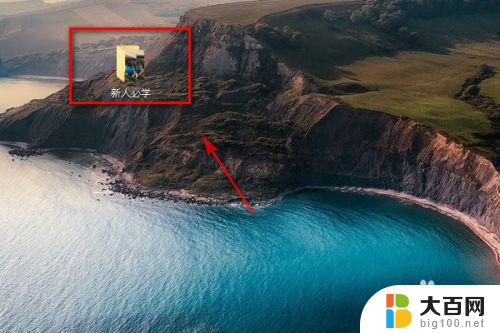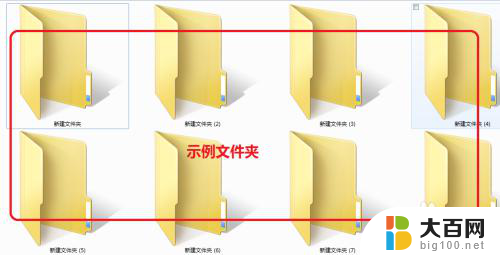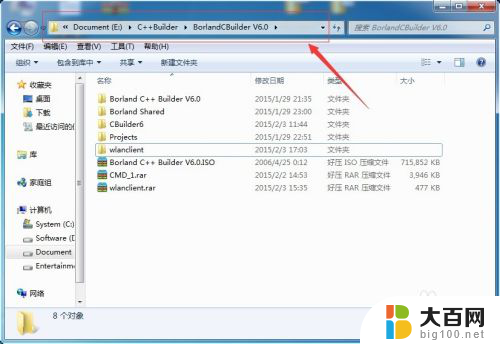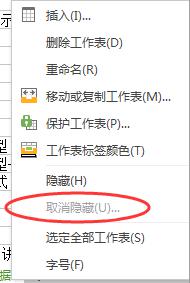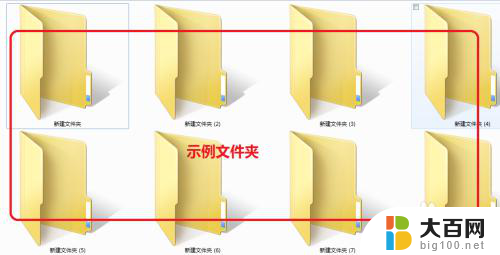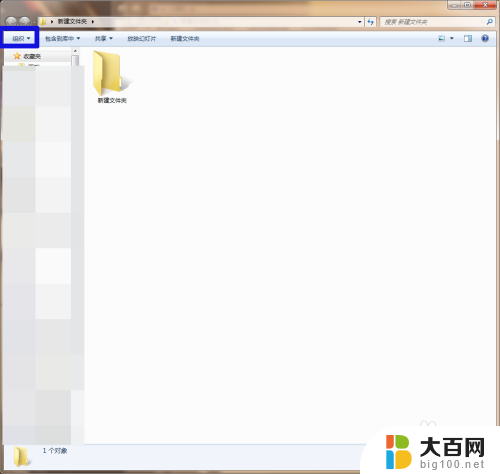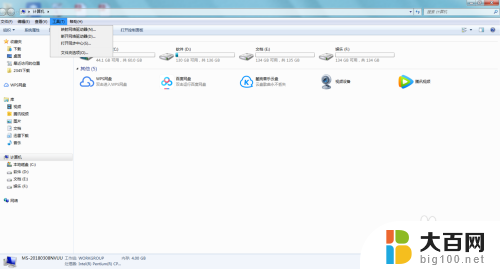隐藏的文件夹如何找到 怎么查看隐藏的文件夹
更新时间:2024-03-23 15:03:38作者:yang
在日常使用电脑的过程中,我们经常会遇到一些文件夹被隐藏的情况,这给我们的操作和查找带来了不便,那么如何找到这些隐藏的文件夹呢?有人可能会使用一些专门的软件来查找,但其实在Windows系统中,我们也可以通过简单的操作来找到隐藏的文件夹。接下来就让我们一起来了解一下如何查看隐藏的文件夹吧。
操作方法:
1.启动电脑,打开资源管理器。

2.在资源管理器菜单栏点击“工具”,并选择“文件夹选项”。
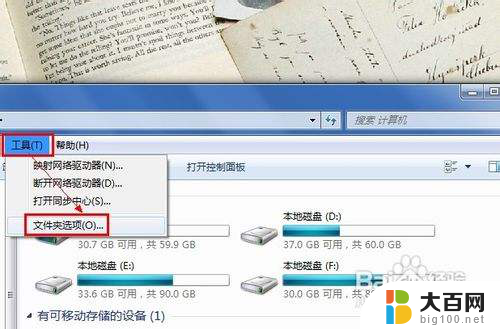
3.在弹出的窗口中,切换到“查看”选项卡界面。
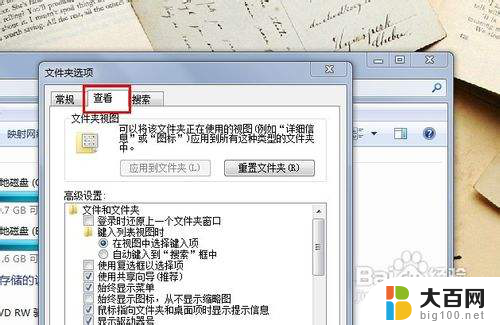
4.勾选“显示隐藏的文件、文件夹和驱动器”,点击“确定”按钮即可。

5.刷新当前文件夹,查看当前文件夹内被隐藏的文件夹。如图所示。
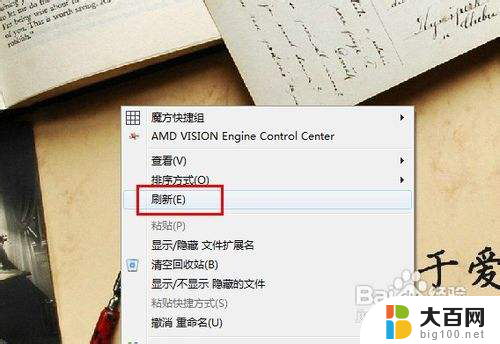
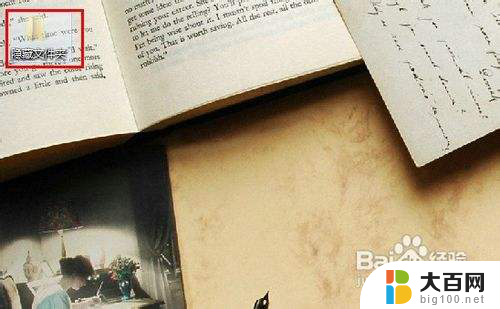
以上是有关如何找到隐藏文件夹的全部内容,如果您遇到这种情况,您可以按照以上方法解决,希望这能对大家有所帮助。